
Spotify je nejoblíbenější služba pro streamování hudby na světě a Sonos je jednou z nejlepších značek inteligentních reproduktorů. Zde je návod, jak je přimět, aby spolupracovali.
Připravovat se
PŘÍBUZNÝ: Jak nastavit nový reproduktor Sonos
Abyste mohli Spotify používat na svém reproduktoru Sonos, potřebujete:
- A Reproduktor Sonos je nastaven a připojen k vaší síti Wi-Fi .
- Prémiový účet Spotify a aplikace Spotify nainstalovaná ve vašem smartphonu. Spotify bohužel nepodporuje streamování z bezplatných účtů na Sonosu.
- Aplikace Sonos Controller (k dispozici pro iOS a Android ).
Toto vše předvedeme na iPhonu a Sonos One , ale proces by měl být velmi podobný v systému Android.
Nastavení účtu Spotify na vašem Sonosu
Otevřete na svém smartphonu aplikaci Sonos Controller, klepněte na možnost „Více“ a poté klepněte na položku „Přidat hudební služby“. Ze seznamu služeb vyberte Spotify.
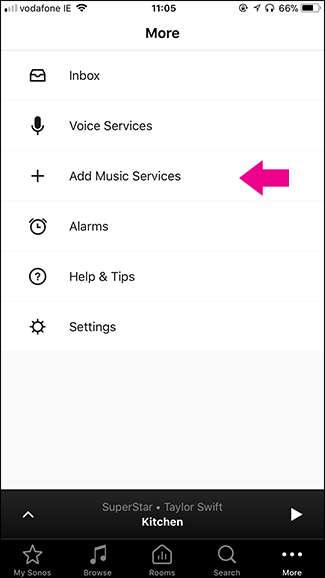
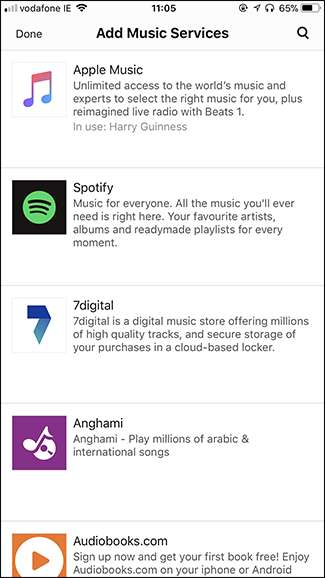
Na stránce Přidat službu klepněte na tlačítko „Přidat do Sonosu“ a potom klepněte na tlačítko „Připojit k Spotify“ na další obrazovce.
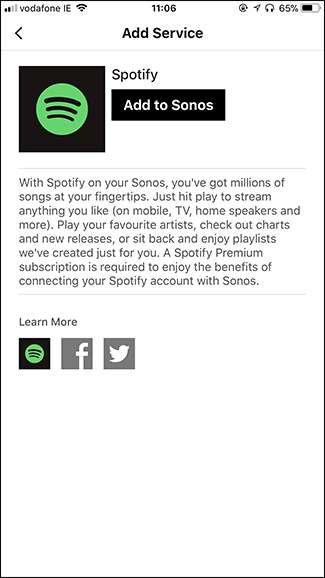

V telefonu se otevře aplikace Spotify a předá vaše přihlašovací údaje do aplikace Sonos. Po několika sekundách se aplikace Sonos znovu otevře a můžete zadat název svého účtu Spotify. Upozorňujeme, že tento název bude použit pouze v případě, že do aplikace Sonos přidáte další účty Spotify. Pojmenujte svůj účet a potom klepněte na tlačítko Hotovo.
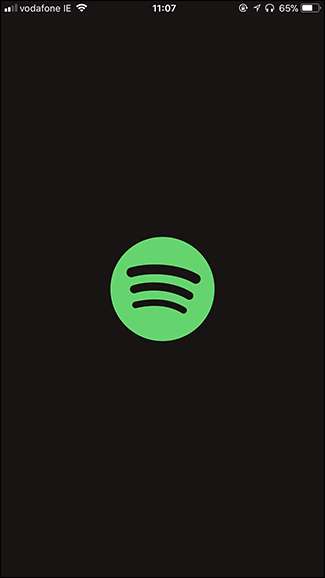
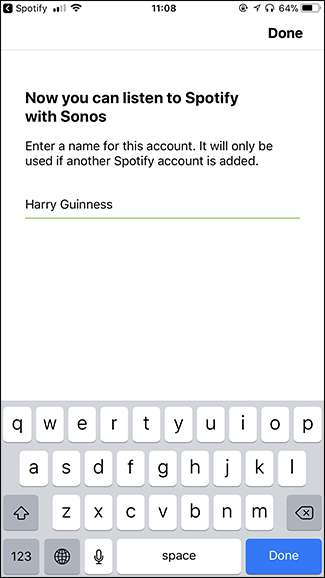
A právě tak máte na svém Sonosu nastavenou službu Spotify. Chcete-li nastavit další účet Spotify, postupujte podle stejných kroků výše.
Ovládání Spotify na vašem Sonosu
Spotify můžete na svém Sonosu ovládat dvěma způsoby: z aplikace Sonos Controller a přímo z aplikace Spotify.
Z aplikace Sonos Controller
PŘÍBUZNÝ: Pět skvělých funkcí Spotify pro vytváření dokonalých seznamů skladeb
Otevřete aplikaci Sonos Controller, vyberte možnost „Procházet“ a poté vyberte svůj účet Spotify. Odtud můžete vybrat libovolnou hudbu, kterou jste uložili ve Spotify, včetně seznamy skladeb, které jste vytvořili tím, že přejdete do části Vaše hudba. Můžete také použít další možnosti pro přehrávání hudby z vlastních seznamů skladeb Spotify a nejlepších skladeb v tuto chvíli.
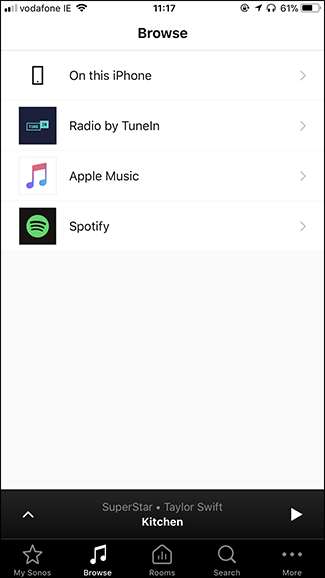
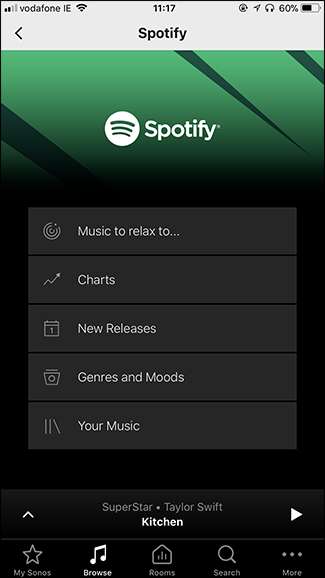
Na kartě „Hledat“ můžete také vyhledat libovolnou skladbu, umělce nebo album, které chcete. Vyhledávání Spotify je univerzální, takže obsahuje seznam všech míst, která umělec má k dispozici.
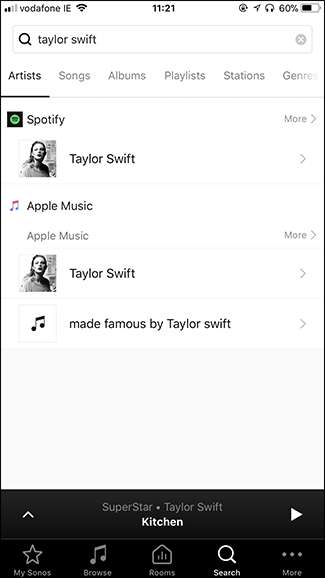
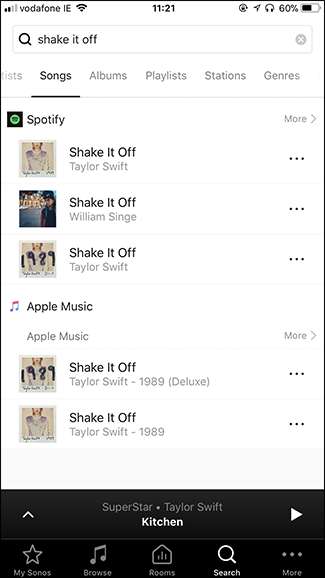
Z aplikace Spotify
Aplikace Sonos Controller je funkční, ale není příliš dobře přizpůsobena Spotify. Nejlepší způsob, jak ovládat Spotify na vašem Sonosu, je ve skutečnosti prostřednictvím běžné aplikace Spotify.
Otevřete aplikaci Spotify a vyberte skladbu, umělce nebo seznam skladeb, které chcete poslouchat. Klepnutím na „Dostupná zařízení“ zobrazíte seznam všech zařízení aktuálně připojených k vašemu účtu Spotify. Můžete vidět, že jedna z možností se jmenuje „Kuchyně“. Toto je zařízení Sonos, které jsem právě nastavil.
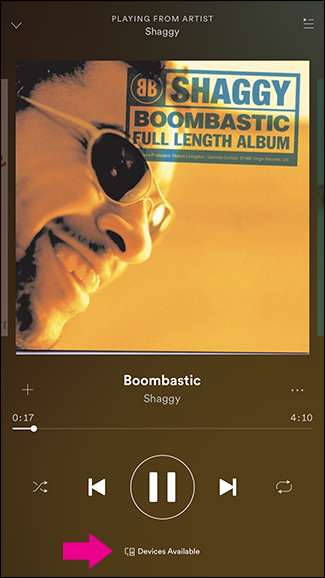
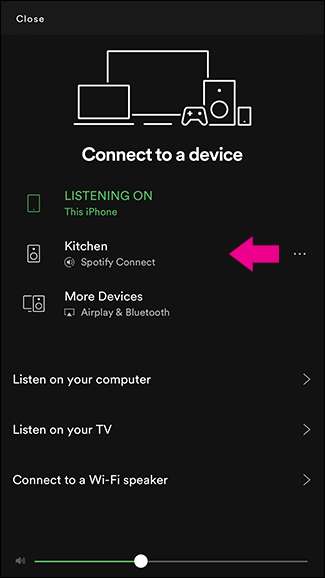
Vyberte svůj Sonos ze seznamu a vše, co jste poslouchali na Spotify, se na něm začne přehrávat.
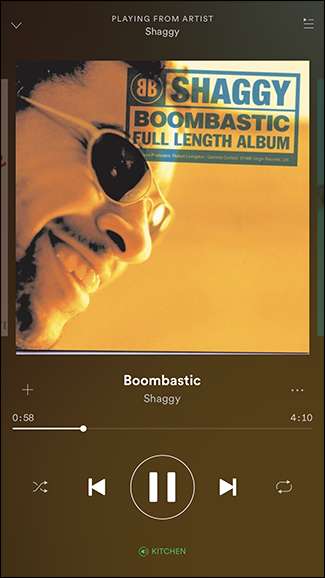
Nyní můžete běžně používat aplikaci Spotify, ale místo přehrávání hudby v telefonu se přehrává prostřednictvím vašeho Sonosu.
Aplikace Sonos Controller je skvělá pro nastavení vašeho Sonosu, ale není to ideální ovladač. Musí to fungovat s příliš mnoha různými službami, aby bylo skvělé pro kteroukoli z nich. Naštěstí je snadné ovládat Sonos z mnohem lepší aplikace Spotify.







